Soluzione 1: utilizzo di un tema dal repository Mozilla
La modalità oscura può essere abilitata su Firefox con i temi. I temi sono una skin che veste l'interfaccia di Firefox e i suoi elementi per dargli un aspetto elegante. Mozilla ha il proprio repository che distribuisce temi, estensioni per estendere le funzionalità e l'aspetto del browser. È abbastanza sicuro in quanto vengono regolarmente testati dai membri dello staff di Mozilla e sono anche facili da installare tramite il browser. Il seguente tutorial mostra quali sono alcuni dei temi della modalità oscura e come abilitarli con facilità.
- Supponendo che Firefox sia già installato nel sistema, avvialo tramite la barra delle applicazioni come mostrato nello screenshot seguente

- Fare clic sul pulsante delle tre linee orizzontali per aprire la barra dei menu di Firefox, quindi individuare "Componenti aggiuntivi" e fare clic per aprire il menu dei componenti aggiuntivi.

- Vai alla scheda "Aspetto".Fare clic sulla scheda "Aspetto" situata nel pannello di sinistra.
 È anche possibile accedere qui digitando il seguente comando nella barra degli indirizzi di Firefox come mostrato nello screenshot seguente.su: addons
È anche possibile accedere qui digitando il seguente comando nella barra degli indirizzi di Firefox come mostrato nello screenshot seguente.su: addons
- Per impostazione predefinita, Firefox ha un tema Dark Mode installato nella scheda Aspetto, ma è disabilitato all'inizio. Quindi, fai clic per abilitarlo per attivare la modalità oscura.

- Un tema può essere abilitato facendo clic sul pulsante "Abilita" situato nella stessa riga del nome del tema e della sua descrizione.

Modalità oscura (estensione web)
Dark Mode (Web Extension) è un'eccellente estensione in modalità oscura sviluppata per il browser Mozilla a causa della crescente domanda di interfacce utente scure (UI). A differenza di altri temi, questa è un'estensione; quindi secondo i requisiti il tema può essere abilitato/disabilitato con un solo clic senza mai visitare la sezione addons.

- Vai al seguente URL web.
https://addons.mozilla.org/en-US/firefox/addon/dark-mode-webextension/
- Installa l'estensione come qualsiasi altra estensione
- Fare clic sul pulsante delle tre linee orizzontali per aprire la barra dei menu di Firefox, quindi individuare "Componenti aggiuntivi" e fare clic per aprire il menu dei componenti aggiuntivi.
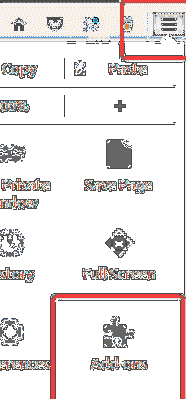
- Passare alla sezione "Estensioni" del browser Firefox per trovare l'estensione "Modalità oscura".
- Fare clic sul pulsante "Abilita" per accenderlo
- Sulla barra degli strumenti, individua l'interruttore arancione, quindi fai clic su per attivare la modalità oscura. Fare nuovamente clic per disabilitare la modalità oscura. Si prega di notare che questo rende l'intero sito Web più scuro non solo l'interfaccia. Se non è quello che si sta cercando, usa uno dei temi indicati in seguito invece di questo.
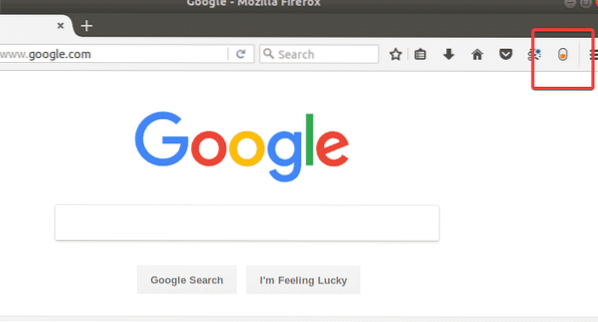
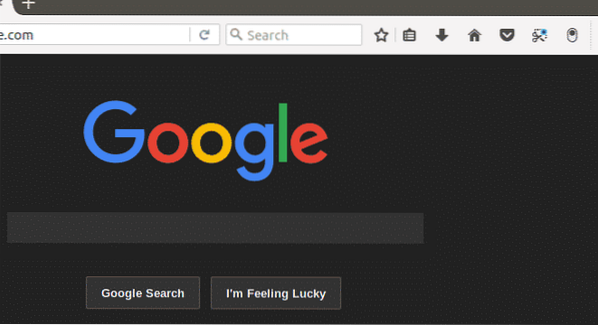
Buio
A differenza dell'opzione precedente, questo è un tema, ma può essere utilizzato anche per abilitare la modalità oscura. La particolarità di questo tema è che scurisce solo l'interfaccia utente e i suoi elementi invece dell'intero browser (che include anche le pagine web). L'oscuramento delle pagine Web potrebbe essere un problema per alcune persone in quanto ostacola l'esperienza di navigazione su determinati siti Web. Usa questo tema al posto dell'estensione precedente se non è necessario per scurire le pagine web.
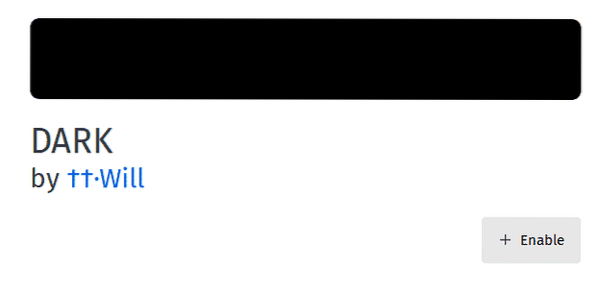
- Vai al seguente URL web per scaricare il tema
https://addons.mozilla.org/it-IT/firefox/addon/dark/
- Fare clic sul pulsante di installazione su di esso per installare il tema nel browser Firefox
- Passare alla sezione "Aspetto" su FireFox per individuare il tema "Scuro".
- Fare clic sul pulsante "Abilita" per attivarlo come mostrato nello screenshot seguente.
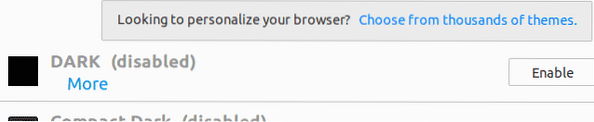
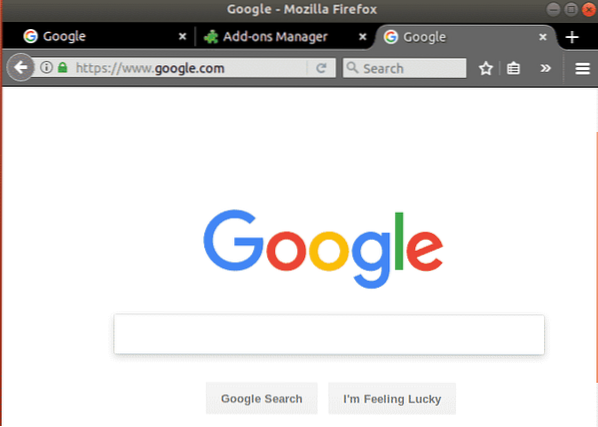
Soluzione 2: utilizzo di un tema da GitHub
GitHub ha una serie di temi/estensioni open source per Firefox che non sono disponibili nel repository di Mozilla. Essere un repository opensource lo rende sicuro tanto quanto quelli di Mozilla; quindi non c'è nulla di cui preoccuparsi per il download da qui. Tuttavia, non è facile installare temi/estensioni da qui poiché devono essere compilati prima dell'installazione; quindi un numero di passaggi sono coinvolti in questo segmento.
- Apri la finestra Terminale e digita i seguenti comandi su di essa. La prima riga installa il pacchetto GIT che aiuta a clonare i file da git al sistema locale, la seconda installa alcuni pacchetti importanti necessari per generare i file del tema, la terza riga scarica effettivamente i file del tema arc-firefox sul lato locale e cambia la directory in quella particolare cartella, la quarta riga esegue i comandi della shell e infine genera il file del tema. installa git
sudo apt-get install autoconf automake pkg-config
git clone https://github.com/horst3180/arc-firefox-theme && cd arc-firefox-theme
./autogen.sh --prefix=/usr
fare mkxpi - Passare alla cartella "arc-firefox-theme" nella cartella Home e individuare i seguenti file di temi evidenziati. Ogni file rappresenta un tema unico che può essere installato facendo clic sui singoli file.

arc-dark-firefox-tema-53.20170420.xpi tema
Questo tema scurisce solo le schede, ma la barra degli strumenti è colorata di bianco fumo, rendendola comunque piacevole per gli occhi.

arc-dark-firefox-tema-53.20170420.xpi tema
Questo tema è una scelta eccellente per coloro che cercano l'oscurità completa sugli elementi dell'interfaccia utente.

L'ultimo file non scurisce l'interfaccia utente di FireFox, ma produce comunque colori piacevoli per ridurre l'affaticamento degli occhi.
Conclusione
Esistono diversi modi per abilitare la modalità oscura in Firefox su Ubuntu e altre distribuzioni Linux. Il modo predefinito è utilizzare il tema "compact dark" sviluppato dagli stessi Mozilla, che viene fornito di default con Firefox all'inizio. Ha le funzionalità di base necessarie per colorare Firefox con un'ombra. Tuttavia, ci sono molte altre opzioni disponibili nel repository ufficiale di Mozilla come "Dark", "Dark Mode (estensioni web)". Non solo i temi, ma anche le estensioni possono essere utilizzate anche per abilitare la Dark Mode in Firefox, ed è dimostrato con l'estensione "Dark Mode". Il vantaggio dell'utilizzo di un'estensione è che ha varie azioni e quindi la modalità Dark può essere abilitata in base alle preferenze dell'utente invece di essere abilitata per tutto il tempo fino a quando non viene modificata tramite la sezione "addons".
Oltre al repository ufficiale di Mozilla, ci sono un certo numero di siti Web di terze parti da cui è possibile scaricare temi/estensioni, come GitHub. Tuttavia, siti come GitHub non forniscono un'estensione compilata e quindi devono essere compilati manualmente. Questo può essere problematico per gli utenti non tecnici e inoltre non c'è modo di ricevere aggiornamenti automatici in questo modo. Tutto sommato, abilitare la modalità oscura in Firefox non è un compito difficile e ci sono molti modi per farlo. La modalità oscura ha molti vantaggi come mantenere basso l'affaticamento degli occhi, ridurre il consumo energetico sui laptop e offrire un'esperienza utente piacevole sul computer senza compromettere la salute.
Riferimenti
https://hashnode.com/post/why-do-developers-prefer-dark-theme-in-code-editors-ciqtij6a109dry953pduanis3
 Phenquestions
Phenquestions

